
КАТЕГОРИИ:
Архитектура-(3434)Астрономия-(809)Биология-(7483)Биотехнологии-(1457)Военное дело-(14632)Высокие технологии-(1363)География-(913)Геология-(1438)Государство-(451)Демография-(1065)Дом-(47672)Журналистика и СМИ-(912)Изобретательство-(14524)Иностранные языки-(4268)Информатика-(17799)Искусство-(1338)История-(13644)Компьютеры-(11121)Косметика-(55)Кулинария-(373)Культура-(8427)Лингвистика-(374)Литература-(1642)Маркетинг-(23702)Математика-(16968)Машиностроение-(1700)Медицина-(12668)Менеджмент-(24684)Механика-(15423)Науковедение-(506)Образование-(11852)Охрана труда-(3308)Педагогика-(5571)Полиграфия-(1312)Политика-(7869)Право-(5454)Приборостроение-(1369)Программирование-(2801)Производство-(97182)Промышленность-(8706)Психология-(18388)Религия-(3217)Связь-(10668)Сельское хозяйство-(299)Социология-(6455)Спорт-(42831)Строительство-(4793)Торговля-(5050)Транспорт-(2929)Туризм-(1568)Физика-(3942)Философия-(17015)Финансы-(26596)Химия-(22929)Экология-(12095)Экономика-(9961)Электроника-(8441)Электротехника-(4623)Энергетика-(12629)Юриспруденция-(1492)Ядерная техника-(1748)
Добавление текста в фигуру
|
|
|
|
Добавление основного текста или текста заголовка в рамках
Создание и печать страниц заметок
- Откройте презентацию, для которой необходимо напечатать страницы заметок с эскизами слайдов.
- Откройте вкладку Файл.
- На вкладке Файл выберите команду Печать.
- В разделе Настройка щелкните стрелку рядом с полем Слайды размером во всю страницу и выберите в разделе Напечатать макет пункт Страницы заметок.
- Чтобы задать ориентацию страницы, щелкните стрелку рядом с полем Книжная ориентация и выберите в списке вариант Книжная ориентация или Альбомная ориентация.
- Если нужно напечатать заметки и эскизы слайдов в цвете, выберите цветной принтер. Щелкните стрелку рядом с полем Оттенки серого и выберите в списке пункт Цвет.
- Нажмите кнопку Печать.
Макет слайда содержит рамки для текста и объектов в различных комбинациях. В соответствующие рамки вводится текст заголовков слайдов, подзаголовков и основной текст.
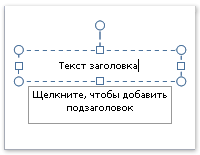
Чтобы добавить на слайд основной текст или заголовок щелкните внутри текстовой рамки и введите текст или вставьте его из буфера обмена.
Примечание. Если текст не умещается в рамке, то по мере ввода новых знаков шрифт и межстрочное расстояние будут уменьшаться до нужного размера.
Текст может быть заключен внутри фигур, таких как квадраты, окружности, контуры и фигурные стрелки. При вводе текста в фигуру он становится вложенным в нее, а следовательно, будет перемещаться и поворачиваться вместе с ней. Когда текст расположен поверх фигуры, он независим от нее, то есть не перемещается вместе с фигурой.
Добавление текста как части фигуры
Чтобы добавленный текст стал частью фигуры, выберите фигуру, а затем введите текст или вставьте его из буфера обмена.
Добавление текста, независимого от фигуры
Чтобы добавленный текст можно было перемещать независимо от фигуры, добавьте текстовое поле, а затем введите текст или вставьте его из буфера обмена.
|
|
|
|
|
Дата добавления: 2013-12-13; Просмотров: 403; Нарушение авторских прав?; Мы поможем в написании вашей работы!